如何在Tkinter中使用图像作为按钮?
在这个例子中,我们将创建一个圆形按钮,可以在许多其他应用程序中使用,例如表单、游戏、对话框等等。
在Tkinter中创建圆形按钮的最佳方法是使用所需的按钮图像并将其转换为在框架中可点击的按钮。这可以通过使用 PhotoImage() 函数来实现,该函数获取所需按钮的图像。
因此,以下步骤可以将所需的图像转换为按钮:
- 首先,我们将创建一个虚拟按钮,该按钮可用于使图像可点击。
-
使用PhotoImage(file)函数从源中获取图像。
-
将图像文件作为Button函数中的值传递。
-
删除borderwidth=0。
-
现在,我们得到了圆形按钮。
对于这个例子,我们将使用这个图像并使其可点击。
# 导入所有必要的库
from tkinter import *
# 定义Tkinter实例
win= Toplevel()
win.title("Rounded Button")
# 定义Tkinter框架的大小
win.geometry("700x300")
# 定义按钮的工作
def my_command():
text.config(text="You have clicked Me...")
# 使用PhotoImage函数导入图像
click_btn= PhotoImage(file='clickme.png')
# 创建一个用于按钮事件的标签
img_label= Label(image=click_btn)
# 创建一个虚拟按钮并传递图像
button= Button(win, image=click_btn,command=my_command,
borderwidth=0)
button.pack(pady=30)
text= Label(win, text="")
text.pack(pady=30)
win.mainloop()
输出结果
运行上面的代码将产生以下输出:
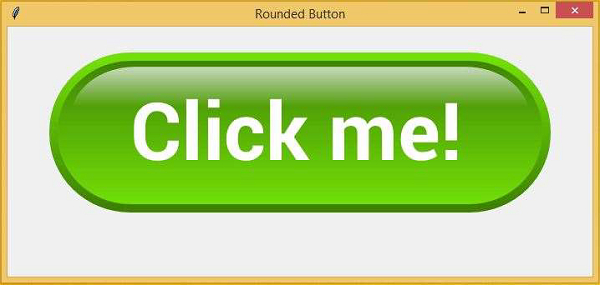
 极客教程
极客教程